
钣金件2模型及模型树如图14.3.1所示。

图14.3.1 钣金件2模型及模型树
Step1.新建文件。选择下拉菜单 命令。
命令。
Step2.切换至零件环境。选择下拉菜单
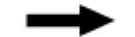

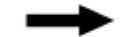
 命令,进入零件环境。
命令,进入零件环境。
Step3.创建图14.3.2所示的拉伸特征1。
(2)定义特征的截面草图。在系统 的提示下,选取前视图(XZ)平面作为草图平面,绘制图14.3.3所示的截面草图,单击“主页”功能选项卡中的“关闭草图”按钮
的提示下,选取前视图(XZ)平面作为草图平面,绘制图14.3.3所示的截面草图,单击“主页”功能选项卡中的“关闭草图”按钮 ,退出草绘环境。
,退出草绘环境。
(3)定义拉伸属性。在命令条单击 按钮定义拉伸深度,在
按钮定义拉伸深度,在 文本框中输入值65,并按Enter键,单击“对称延伸”按钮
文本框中输入值65,并按Enter键,单击“对称延伸”按钮 。
。
(4)单击 按钮,完成特征的创建。
按钮,完成特征的创建。

图14.3.2 拉伸特征1
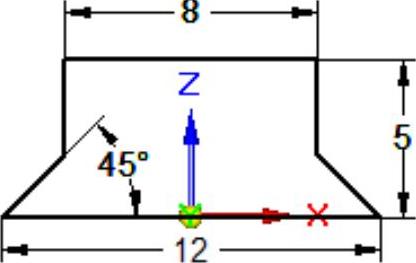
图14.3.3 截面草图
Step4.创建图14.3.4b所示的倒圆角特征1。
(1)选择命令。单击 功能选项卡
功能选项卡 区域中的“倒圆”按钮
区域中的“倒圆”按钮 。
。
(2)定义圆角对象。选取图14.3.4a所示的两条边线为要倒圆角的对象。
(3)定义圆角参数。在“倒圆”命令条的 文本框中输入值1.0,并按Enter键,单击鼠标右键。
文本框中输入值1.0,并按Enter键,单击鼠标右键。
(4)单击命令条中的 按钮,完成特征的创建。
按钮,完成特征的创建。

图14.3.4 倒圆角特征1
Step5.创建图14.3.5b所示的倒圆角特征2。
(1)选择命令。单击 功能选项卡
功能选项卡 区域中的“倒圆”按钮
区域中的“倒圆”按钮 。
。
(2)定义圆角对象。选取图14.3.5a所示的两条边线为要倒圆角的对象。
(3)定义圆角参数。在“倒圆”命令条的 文本框中输入值1.5,并按Enter键,单击鼠标右键。
文本框中输入值1.5,并按Enter键,单击鼠标右键。
(4)单击命令条中的 按钮,完成特征的创建。
按钮,完成特征的创建。

图14.3.5 倒圆角特征2
Step6.创建图14.3.6所示的除料特征1。
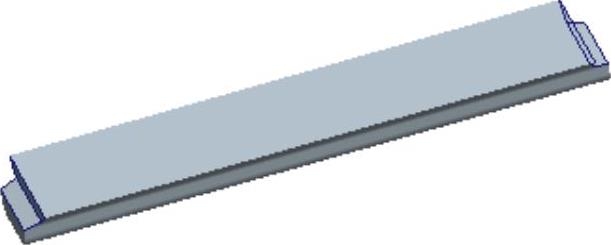
图14.3.6 除料特征1
(1)选择命令。单击 功能选项卡
功能选项卡 区域中的“除料”按钮
区域中的“除料”按钮 。
。
(2)定义特征的截面草图。在系统 的提示下,选取右视图(YZ)平面为草图平面,绘制图14.3.7所示的截面草图。
的提示下,选取右视图(YZ)平面为草图平面,绘制图14.3.7所示的截面草图。
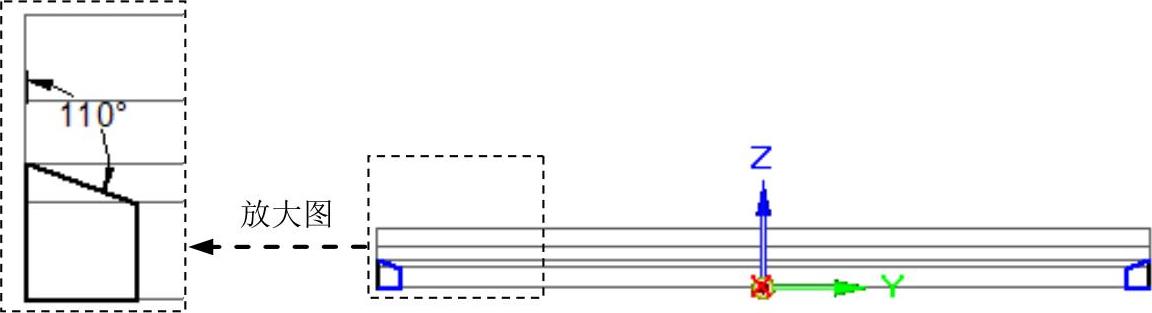
图14.3.7 截面草图
(3)定义除料特征属性。在“除料”命令条中单击 按钮定义拉伸深度,在该命令条中单击“穿过下一个”按钮
按钮定义拉伸深度,在该命令条中单击“穿过下一个”按钮 ,并定义除料方向如图14.3.8所示。
,并定义除料方向如图14.3.8所示。
(4)单击 按钮,完成特征的创建。
按钮,完成特征的创建。
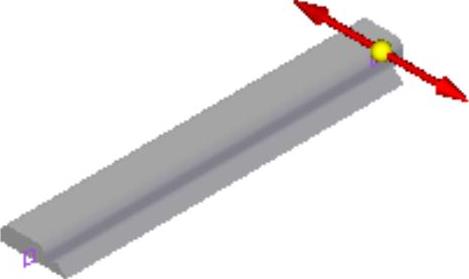
图14.3.8 定义除料方向
Step7.创建图14.3.9b所示的薄壁特征1。

图14.3.9 薄壁特征1
(1)选择命令。单击 功能选项卡
功能选项卡 区域中的“薄壁”按钮
区域中的“薄壁”按钮 。
。
(2)定义薄壁厚度。在“薄壁”命令条中的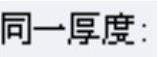 文本框中输入值0.5,并按Enter键。
文本框中输入值0.5,并按Enter键。
(3)定义移除面。在系统提示下,选取图14.3.10所示的七个模型表面为壳体的移除面,单击鼠标右键。
(4)在命令条中单击 按钮显示其结果,并单击
按钮显示其结果,并单击 按钮,完成特征的创建。(www.xing528.com)
按钮,完成特征的创建。(www.xing528.com)
Step8.切换至钣金环境。选择下拉菜单
 命令,进入钣金环境。
命令,进入钣金环境。
Step9.将实体转换为钣金。
(1)选择命令。选择下拉菜单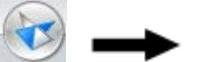
 命令。
命令。
(2)定义基本面。选取图14.3.11所示的模型表面为基本面。
(3)单击 按钮,完成特征的创建。
按钮,完成特征的创建。
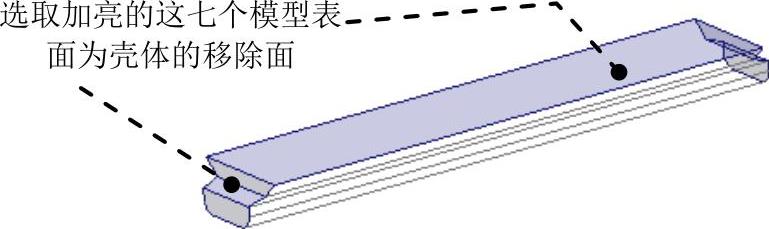
图14.3.10 定义移除面
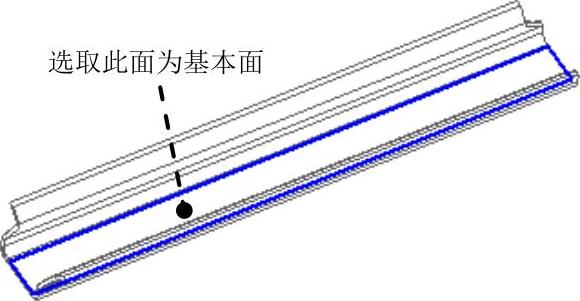
图14.3.11 定义转换的基本面
Step10.创建图14.3.12所示的法向除料特征1。
(1)选择命令。在 功能选项卡
功能选项卡 工具栏中单击
工具栏中单击 按钮,选择
按钮,选择 命令。
命令。
(2)定义特征的截面草图。在系统 的提示下,选取右视图(YZ)平面为草图平面,绘制图14.3.13所示的截面草图,单击“主页”功能选项卡中的“关闭草图”按钮
的提示下,选取右视图(YZ)平面为草图平面,绘制图14.3.13所示的截面草图,单击“主页”功能选项卡中的“关闭草图”按钮 ,退出草绘环境。
,退出草绘环境。

图14.3.12 法向除料特征1
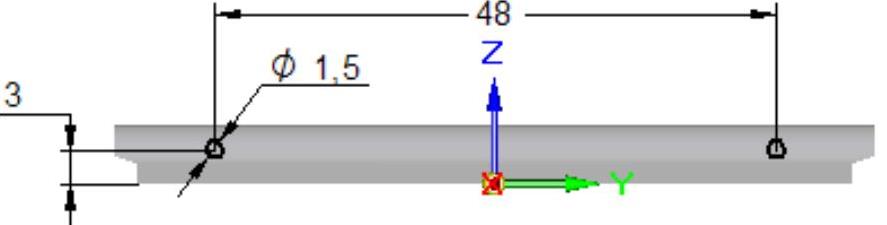
图14.3.13 截面草图
(3)定义法向除料特征属性。在“法向除料”命令条中单击“厚度剪切”按钮 和“贯通”按钮
和“贯通”按钮 ,并将移除方向调整至图14.3.14所示的方向。
,并将移除方向调整至图14.3.14所示的方向。
(4)单击 按钮,完成特征的创建。
按钮,完成特征的创建。
Step11.创建图14.3.15所示的法向除料特征2。
(1)选择命令。在 功能选项卡
功能选项卡 工具栏中单击
工具栏中单击 按钮,选择
按钮,选择 命令。
命令。
(2)定义特征的截面草图。

图14.3.14 定义移除方向
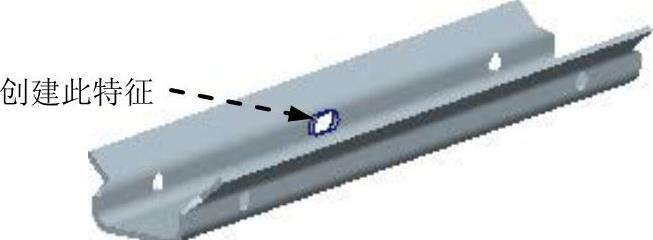
图14.3.15 法向除料特征2
①选取草图平面。在系统 的提示下,选取右视图(YZ)平面为草图平面。
的提示下,选取右视图(YZ)平面为草图平面。
②绘制图14.3.16所示的截面草图。

图14.3.16 截面草图
③单击“主页”功能选项卡中的“关闭草图”按钮 ,退出草绘环境。
,退出草绘环境。
(3)定义法向除料特征属性。在“法向除料”命令条中单击“厚度剪切”按钮 和“贯通”按钮
和“贯通”按钮 ,并将移除方向调整至图14.3.17所示的方向。
,并将移除方向调整至图14.3.17所示的方向。
(4)单击 按钮,完成特征的创建。
按钮,完成特征的创建。
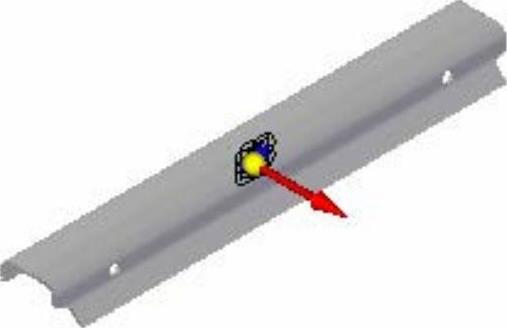
图14.3.17 定义移除方向
Step12.创建倒角特征1。
(1)选择命令。单击 功能选项卡
功能选项卡 工具栏中的
工具栏中的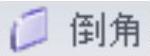 按钮。
按钮。
(2)定义倒角边线。选取图14.3.18所示的四条边线为倒角的边线。
(3)定义倒角属性。在“倒角”命令条中单击 按钮,在
按钮,在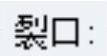 文本框中输入值1,单击鼠标右键。
文本框中输入值1,单击鼠标右键。
(4)单击 按钮,完成特征的创建。
按钮,完成特征的创建。
Step13.创建倒角特征2。选取图14.3.19所示的八条边线为倒角的边线;圆角半径值为0.5。
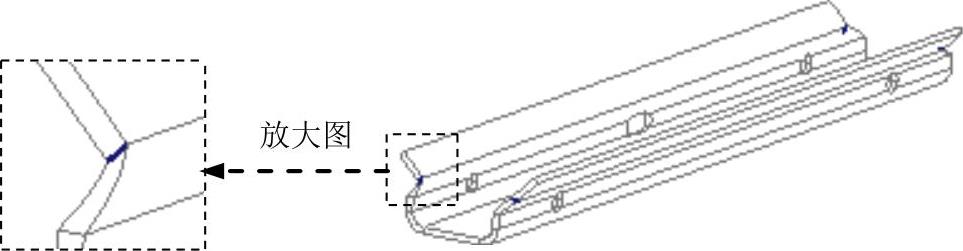
图14.3.18 选取倒角的边线
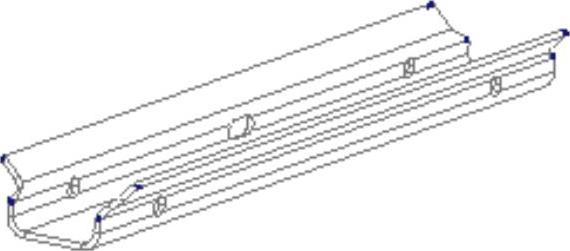
图14.3.19 选取倒角的边线
Step14.保存钣金件模型文件,将其命名为FILE_CLAMP_02。
免责声明:以上内容源自网络,版权归原作者所有,如有侵犯您的原创版权请告知,我们将尽快删除相关内容。





 功能
功能 区域中的“拉伸”
区域中的“拉伸” 。
。